
Excluí todas as cartas e mensagens de e -mail em Yandex, Mail.ru, Gmail.com, On Rambler: como restaurar? Como restaurar cartas excluídas, mensagens, arquivos, fotos do email?
Artigo sobre as opções para restaurar cartas remotas de navegadores: Yandex. Mail, Mail.ru, Gmail.com, Rambler.
Navegação
Há situações na vida quando, depois de excluir as informações, queremos encontrá -las novamente. Isso se aplica ao e -mail nos navegadores.
E -mail, o atributo necessário da vida virtual. O endereço postal deve ser apresentado ao enviar cartas, registro em fóruns, compras via loja on -line, para o processo de treinamento e trabalho - online.

E -mail, seu assistente indispensável na Internet!
Puxando uma caixa eletrônica, você costuma excluir letras com as informações mais importantes.
Como restaurar um correio remoto para Yandex. Correspondência, mail.ru, gmail.com, sobre RamblerLemos abaixo.
Restaurando cartas para Yandex. Correspondência
Opção nº 1
Ao mesmo tempo, excluímos cartas ativando a chave "Excluir". Ao longo do mês, você encontrará cartas remotas entrando na pasta correspondente "Controlo remoto".
Esquema:
- entramos no e -mail
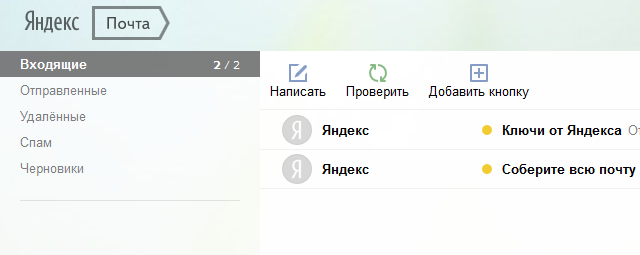
Yandex - Mail (recebimento)
- após a remoção independente de letras, olhamos para a pasta "Controlo remoto"
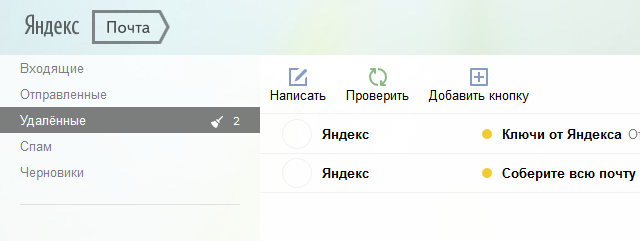
Visualize a pasta "remoto"
- restaurarmos letras remotas da pasta dentro de um mês, ativando o ícone perto de cada letra e pressionando a tecla "Mover" Na pasta selecionada
Após o mês do mês, mensagens e textos são removidos no modo automático.
Opção nº 2
Esta opção é estipulada quando na pasta "Controlo remoto" As cartas já se foram.
Nesse caso, as cartas não podem ser restauradas.
Não será supérfluo saber sobre uma opção útil Yandex. Correspondência, intitulado "Segurança", mostrando o destinatário da partida das cartas para você.
Esquema de verificação:
- nós ativamos o sinal "Hexágono"
- escolha uma seção "Segurança"
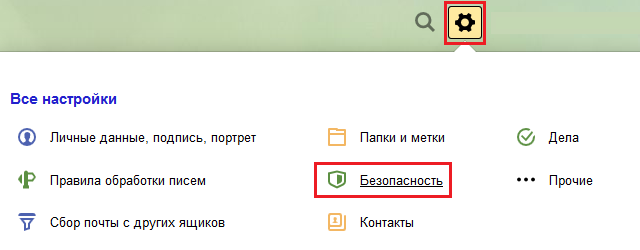
Seção "Segurança"
- vamos para a revista de visitantes
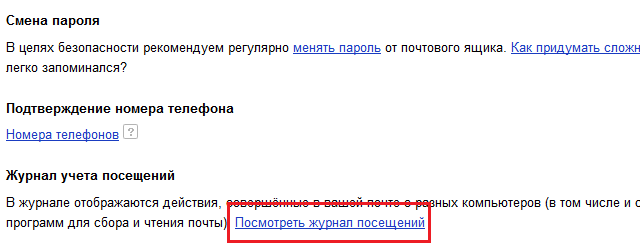
Revista de visitas
- observamos os processos que ocorrem na caixa de correio, mensagens de entrada
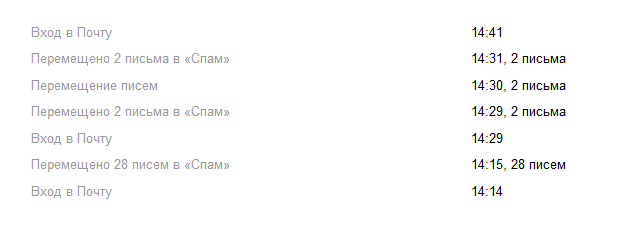
Ações, processos na caixa de correio
- no capítulo "Segurança" A informação permanece em vigor
Restaurando cartas no Mail.ru
Recurso postal Correspondência Não salva cópias adicionais de letras. Na seção de modo padrão "Cesta" É lançado assim que você deixar o recurso.
Cartas excluídas praticamente não estão sujeitas a restauração.
No entanto, você pode tentar.
Esquema:
- verifique as informações remotas na opção " Cesta", de novo
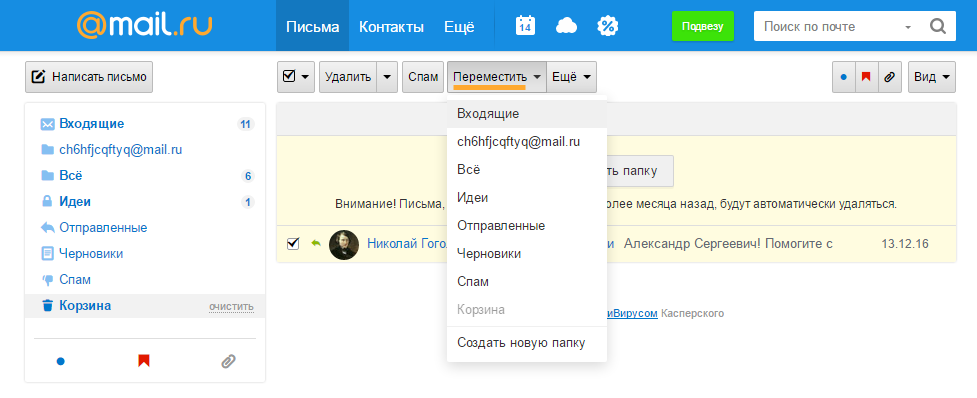
Seção "cesta"
- marque cada letra com ícones se ainda estiver lá
- pressione a tecla "Mover"
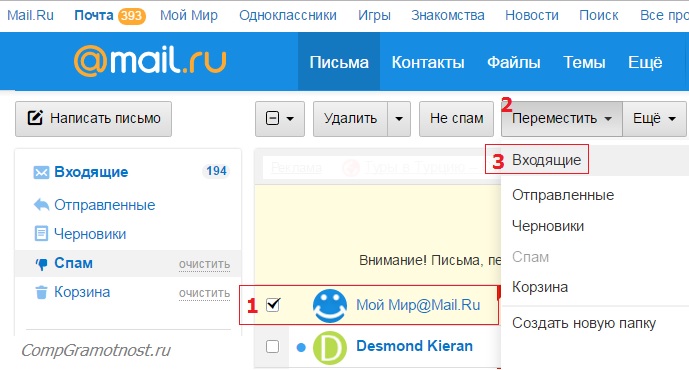
Ative a tecla "Mover" para transportar letras restauradas para uma nova pasta
- crie ou selecione uma pasta para postar letras restauradas
Esquema da segunda opção:
- insira a seção "Configurações"
- instale o ícone na subseção " Salvar cartas de entrada no servidor "
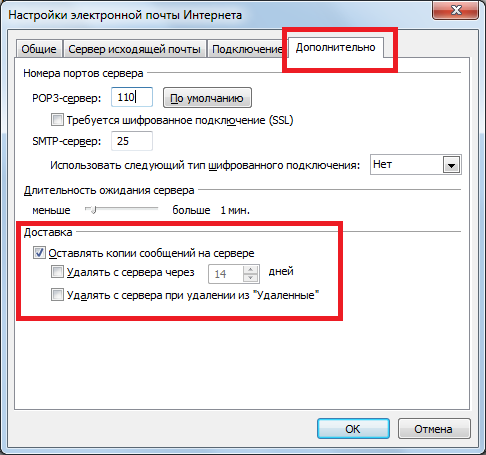
Subseção "Salvar letras de entrada no servidor"
- defina a opção de conta adicional, de acordo com o protocolo IMAP
- veja duas contas criadas para receber o mesmo e -mail em vários protocolos
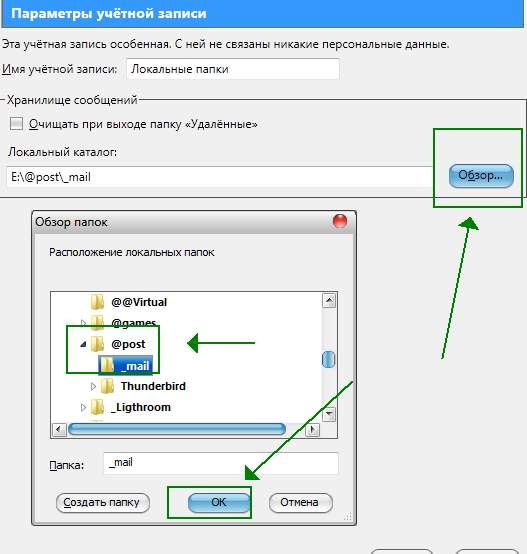
Instalação de contabilidade adicional
- inicie o e -mail para a entrada - acesso à conta adicional criada, para que as mesmas letras apareçam no sistema postal e no servidor
- copie as cartas de correio desta conta para os arquivos da conta adicional criada
- execute o e -mail na nova conta novamente para que a correspondência apareça no servidor
Nota: Se, como resultado de hackers ou outro problema, as cartas no servidor forem excluídas, a restauração não for possível.
Não se esqueça, posteriormente, ative a seção
exibição da lista de processos na caixa de correio, salve a seção pressionando a tecla "Salvar"
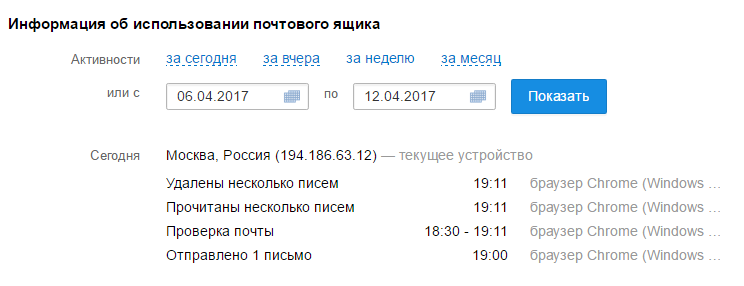
Informações sobre processos na caixa de correio
Restaurando cartas para gmail.com
A primeira opção, peça a reconstrução de cartas ao serviço - suporte gmail. A administração do navegador é obrigada a ajudar.
A segunda opção, restaure pessoalmente, durante o mês do calendário:
- correio aberto gmail.com
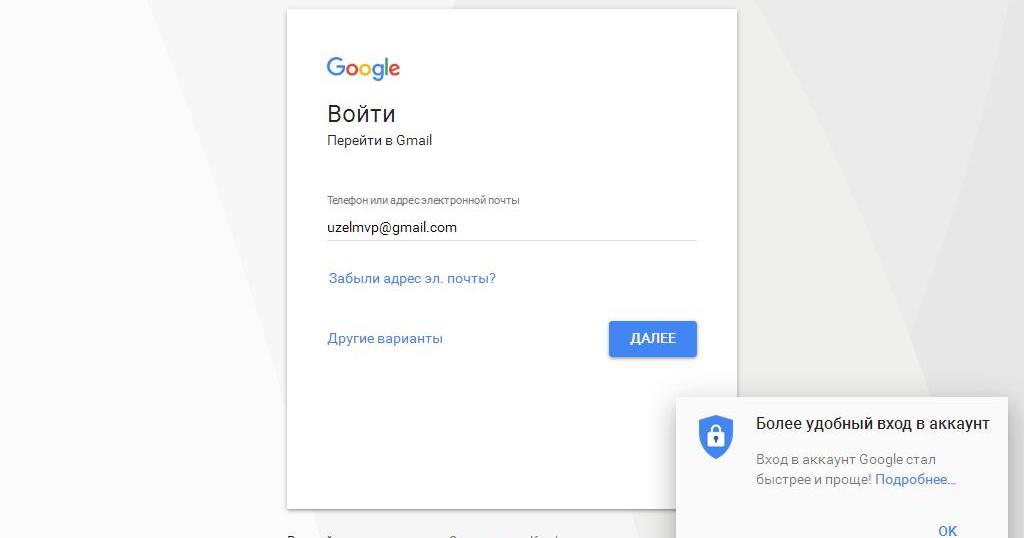
Mail gmail.com
- ative a opção "Mais"
- insira a seção "Cesta"
- coloque os ícones em frente às letras que devem ser renovadas
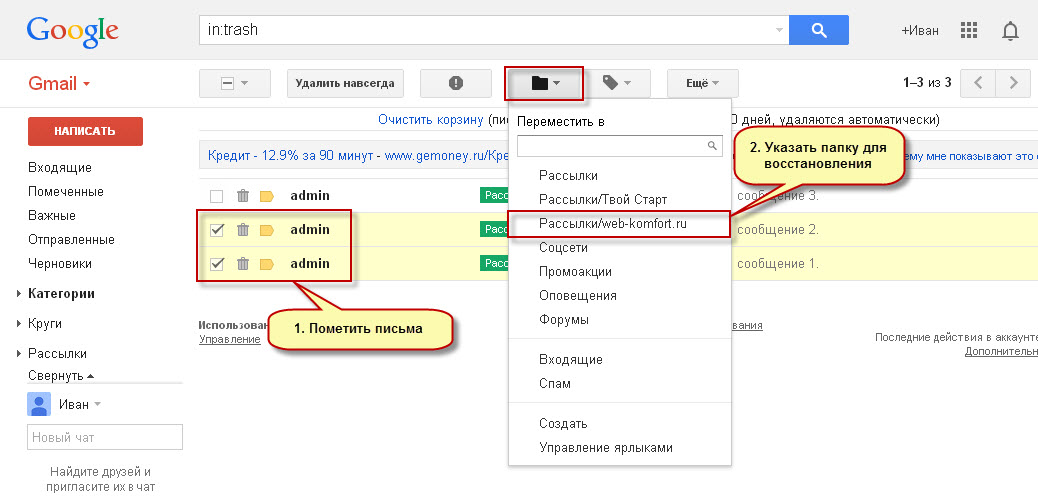
Designe a carta para transferir para outra pasta
- clique no sinal "Bandeira"
- pegue um arquivo, pasta para transferência
- pressione a tecla "Adiar"
Restauração de cartas de Rambler
Se do correio Rambler Cartas, a primeira ação, esta é a visualização da cesta virtual. Se as cartas estiverem lá, você restaura o método mencionado durante o mês do calendário.
A correspondência que desapareceu da cesta não pode ser retomada.
Às vezes, as cartas desaparecem por uma razão desconhecida. Nesse caso, o esquema de ação é o seguinte:
- vá para o servidor de correio Rambler
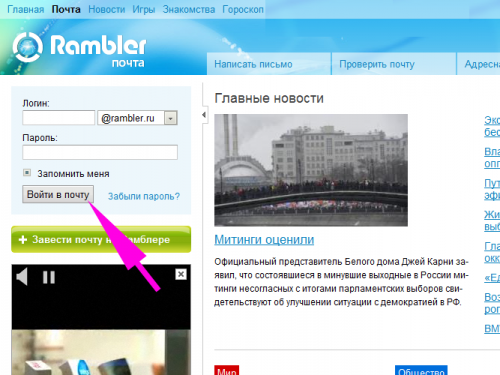
Rambler de servidores de correio. Entrada
- verifique se o programa do cliente de email está configurado para o seu endereço de e -mail, que pode baixar letras para você
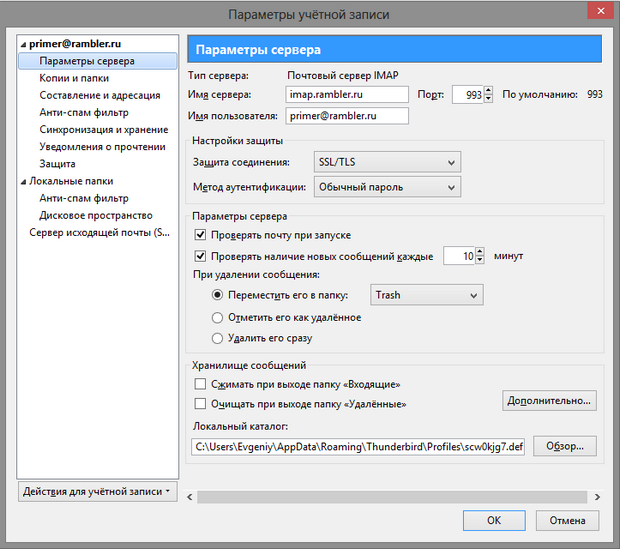
Opção "Configurações" Rambler
- defina o sinal na seção Preservando cópias das letras no servidor. A seção pode ser encontrada de acordo com a opção "Configurações" Na conta
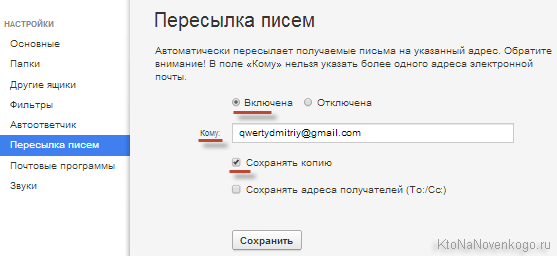
Opção "Preservação de cópias de letras" na seção "Configurações"
- verifique se suas cartas estão baixando, o programa é um colecionador de outro servidor de correio
- especifique se o acesso a outras pessoas está aberto. Por razões de segurança, altere a senha, a resposta para a pergunta secreta
Examinamos opções para restaurar letras em diferentes servidores postais.
